
Au lieu de transférer plusieurs courriels individuellement, vous pouvez les envoyer tous à la fois comme pièces jointes. Vous pouvez le faire avec le client de bureau Native Desktop's Microsoft Outlook et l'application Web en ligne. Voici comment transmettre des courriels en tant que pièces jointes dans les deux.
Avant de commencer, notez que cette fonctionnalité n'est pas disponible dans l'application Outlook Mobile pour iPhone, iPad ou Android ou sur Outlook dans les navigateurs mobiles.
Transférer un email comme pièce jointe à l'aide du client de bureau d'Outlook [dix]
Vous pouvez joindre un email à un nouveau courrier électronique (ou à un courrier électronique que vous répondez à) à l'aide de l'application de bureau Native Desktop's Microsoft Outlook pour Windows et Mac.
EN RELATION: Comment arrêter quelqu'un de transférer une demande de réunion dans Outlook
Pour ce faire, lancez "Outlook", puis sélectionnez l'e-mail que vous souhaitez transférer en tant que pièce jointe en cliquant dessus dans la liste des e-mails.
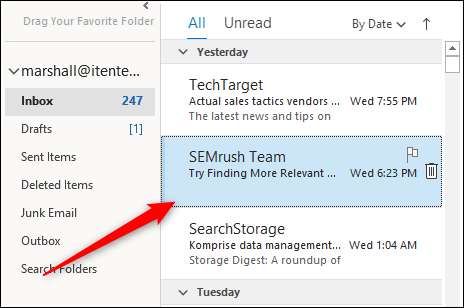
Ensuite, dans le groupe "Répondre" de l'onglet "Accueil", cliquez sur "Plus", puis sélectionnez "Transférer comme pièce jointe" dans le menu déroulant.
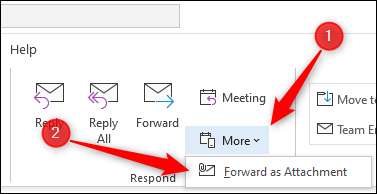
Une fois sélectionné, une nouvelle fenêtre de composition apparaît avec l'email précédemment sélectionné en pièce jointe.
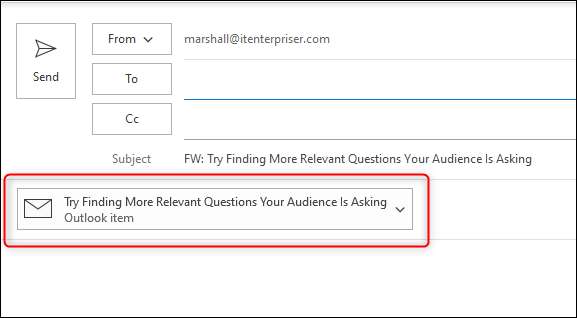
Alternativement, si vous voulez Répondre à un email Avec un autre courrier électronique en pièce jointe, cliquez sur l'e-mail de la liste des e-mails que vous souhaitez répondre, puis cliquez sur le bouton "Répondre".
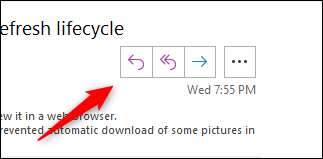
Ensuite, faites glisser et déposez l'email que vous souhaitez attacher au corps de la réponse de la liste de la liste.
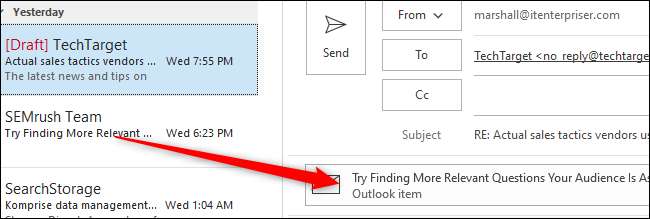
L'email est maintenant joint à l'e-mail de réponse.
Transférer des emails comme pièces jointes par défaut
Si vous souhaitez que Microsoft Outlook attache un courrier électronique à un nouveau courrier électronique par défaut chaque fois que vous cliquez sur le bouton "Forward" d'un courrier électronique, c'est aussi simple que de tourner le paramètre.
Ouvrez l'application "Outlook" sur votre ordinateur et cliquez sur l'onglet "Fichier".
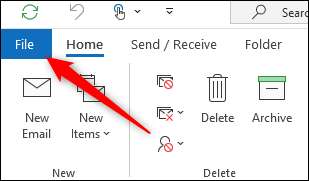
Sélectionnez "Options" dans le volet de gauche.
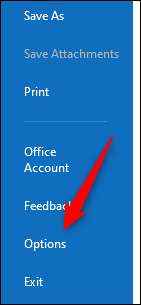
La fenêtre "Options Outlook" apparaîtra. Ici, cliquez sur l'onglet "Mail".
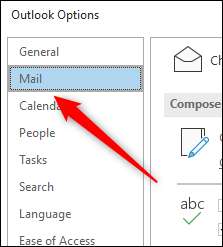
Ensuite, sélectionnez la flèche à côté de la section "Lors de la transmission d'un message" dans la section "Réponses et transfert", puis cliquez sur "Joindre le message d'origine" dans le menu déroulant.
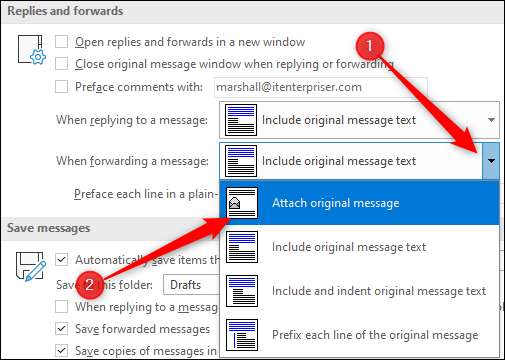
Enfin, sélectionnez "OK" dans le coin inférieur droit de la fenêtre pour appliquer les modifications.
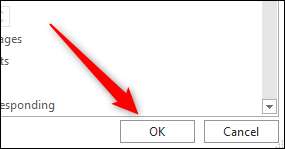
La prochaine fois que vous cliquez sur le bouton "Transférer" dans un courrier électronique, un nouvel email apparaîtra avec cet email ci-joint.
Si vous préférez utiliser Outlook sur le Web au lieu de l'application native, vous pouvez toujours transférer des courriels en tant que pièces jointes, mais les étapes sont un peu différentes.
Transférer un email comme pièce jointe à l'aide de l'application Web d'Outlook [dix]
Contrairement à Microsoft Outlook's Desktop Client, il n'existe aucune option cliquable pour transférer des courriels en tant que pièces jointes dans l'application Web, mais vous pouvez toujours le faire à l'aide de la méthode de glisser-déposer.
Ouvrez votre navigateur Web, naviguez jusqu'au Site Web Outlook puis connectez-vous à votre compte Outlook. Une fois connecté, vous pouvez cliquer sur "Nouveau message" dans le coin supérieur gauche de la fenêtre pour rédiger un nouveau courrier électronique ...
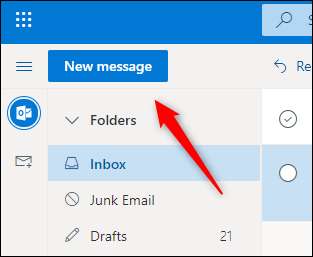
... ou sélectionnez un email pour répondre à un courrier électronique en pièce jointe en cliquant sur l'e-mail, puis en choisissant "Répondre".
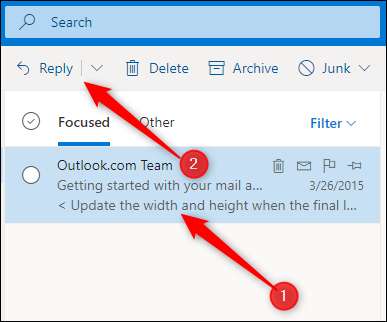
Peu importe si vous répondez à un courrier électronique ou en créant un nouveau, la prochaine étape est la même. Localisez simplement l'email que vous souhaitez ajouter comme pièce jointe dans la liste des courriels, puis faites glisser et déposez le courrier électronique au corps du nouvel email.
Tout ce qui reste à faire maintenant, c'est ajouter le destinataire (s'il s'agit d'un nouveau courrier électronique), tapez une réponse et envoyez le message sur son chemin.
Si vous vous trouvez en train de taper le même email encore et encore, vous pouvez toujours Créer et utiliser un modèle de messagerie accélérer le processus.







